Чтобы подключить телевизор к Wi-Fi, вы должны обладать смарт-тв. Только современные “умные” телевизоры поддерживают эту функцию. С помощью технологии Wi-Fi можно пользоваться интернетом, смотреть потоковые видеоролики с Youtube и много чего еще.
Как подключиться к Wi-Fi на телевизоре
- Войдите в меню телевизора с помощью пульта;
- Найдите и выберите раздел “сеть” или “связь” (отличается на разных устройствах);
- Укажите тип связи — “беспроводная”;
- Ожидайте обнаружения точек доступа;
- Выберите ваш роутер;
- Введите пароль с помощью экранной клавиатуры, перемещая курсор клавишами “вперед-назад” и “влево-вправо” на пульте.
Если вы ввели правильный пароль, телевизор успешно подключится к Wi-Fi. После этого в меню должен появиться значок сети. На телевизорах от LG необходимо перейти во вкладку “сеть” > “сетевое подключение” > “настроить подключение”. На устройствах от разных производителей процедура подключения может незначительно отличаться.
Как настроить Смарт ТВ (Smart TV) и Wi-Fi на телевизоре Samsung F серии (модельный ряд 2013 года).
Проблемы с Wi-Fi на телевизоре
Некоторые телевизоры обладают ограниченными возможностями подключения к интернету. Поэтому у пользователей часто возникают проблемы.
Например, на многих устройствах отсутствует возможность использовать точку доступа со скрытым SSID. Если на компьютере вы можете указать название и пароль от сети вручную, то на большинстве телевизоров так сделать не получится. Если SmartTV обладает соответствующей функцией, искать ее нужно в разделе ручной настройки доступа в интернет.
Аналогичная ситуация обстоит с технологией WPS. Не все телевизоры ее поддерживают. Если вы хотите быстро подключаться к точке доступа без ввода пароля, ТВ и роутер должны поддерживать эту функцию. На маршрутизаторах должна присутствовать кнопка WPS или QSS.
Если не получается подключиться
Убедитесь, что ваш SmartTV поддерживает технологию Wi-Fi. Прочтите характеристики телевизора в интернете или в инструкции. Если устройство оснащено модулем беспроводной связи, установите точную схему подключения. Попробуйте найти информацию на официальном сайте производителя Вашего ТВ.
Проверьте правильность пароля, который вы вводите при подключении. Возможно, вы не учли регистр, поскольку зачастую пароль нужно вводить с помощью экранной клавиатуры. Если вы не знаете, как переключить регистр на своем телевизоре, измените пароль от Wi-Fi на числовой. Так будет проще подключаться к сети.
Если и это не помогло, возможно Wi-Fi модуль вышел из строя.
Комментировать Cancel Reply
Для отправки комментария вам необходимо авторизоваться.
Источник: wi-fi-help.ru
Как подключить телевизор через WiFi

В этой статье вы узнаете как подключить телевизор со Smart TV к интернету через WiFi. А также как сделать из обычного телевизора Смарт.
Как работает умный телевизор?
Smart TV – это обычный телевизор, в который был встроен интернет-адаптер, открывающий доступ к обширному списку дополнительных функций.
Технология позволяет владельцам smart-телевизора прослушивать музыку, просматривать изображения, видео, а также веб-страницы.
Управляет смарт-телевизором загруженная операционная система, например, Android, WebOS, Tizen и пр, благодаря которой смарт-устройство становится более универсальным.
- Возможность играть в игры, которые были специально разработаны или адаптированы для smart-телевизоров.
- Доступ к облачным серверам, видеохостингам, онлайн-кинотеатрам и прочим сервисам, дающим просматривать фильмы, видео и изображения.
- Посещение соцсетей, а также использование браузера.
- Подключение ноутбуков, смартфонов, флэш-накопителей и прочих носителей данных для просмотра и загрузки файлов.
Подключение
Подключение смарт-ТВ не сильно отличается от подсоединения ко всемирной паутине компьютера или ноутбука. Можно применить несколько способов, которые дают возможность подключиться как при помощи кабелей, так и беспроводным путем.
Беспроводное
Если в доме имеется рабочий web-роутер с настроенным интернет-соединением, обратитесь к нему для обеспечения TV интернет-подключением.
Однако стоит помнить, что не все интернет-телевизоры способны подсоединяться к вай-фай, даже если они оснащены Smart-TV.
Проводное
Если по какой-либо причине вы не можете подключить smart-телевизор к Интернету через Wi-Fi, воспользуйтесь кабельным веб-подключением.

Для этого понадобится традиционный веб-кабель, часто используемый для web-подключения компьютеров. Один штекер провода надо подсоединить к нужному LAN-разъему на smart-телевизоре (он зачастую расположен на задней части веб-устройства), который обычно подписан словом «LAN».
Второй же конец интернет-кабеля следует вставить в LAN-разъем на интернет-роутере. Скорее всего на интернет-маршрутизаторе находится несколько таких разъемов, можете эксплуатировать любой свободный из них.
Обратите внимание на световую индикацию на интернет-модеме, которая подскажет, активен ли ЛАН-порт, и успешно ли прошло соединение со smart-телевизором.
После завершения вышеописанных действий останется только выполнить конфигурацию веб-подключения. Интерфейс может разительно отличаться в зависимости от модели, однако алгоритм все равно остается похожим.
- Войдите в параметры веб-TV.
- Перейдите в «Настройка сети».
- Нажмите на «Проводное подключение».
После этого останется только подождать, пока завершится автоматическая отладка.
Через компьютер
Если нет интернет-роутера, то подключите телевизор к Интернету по похожему принципу, но через свой компьютер. Для этого ПК должен быть подключен к Интернету, например, через web-кабель, а телевизор должен быть оснащен интернет-адаптером.
На компьютере должен быть довольно современный интернет-модуль, который может не только подключаться к сети, но и выступать как точка доступа.
Далее, чтобы подключить телевизор к Интернету достаточно:
- На компьютере кликнуть по иконке уведомлений и нажать по плитке «Мобильный хот-спот».
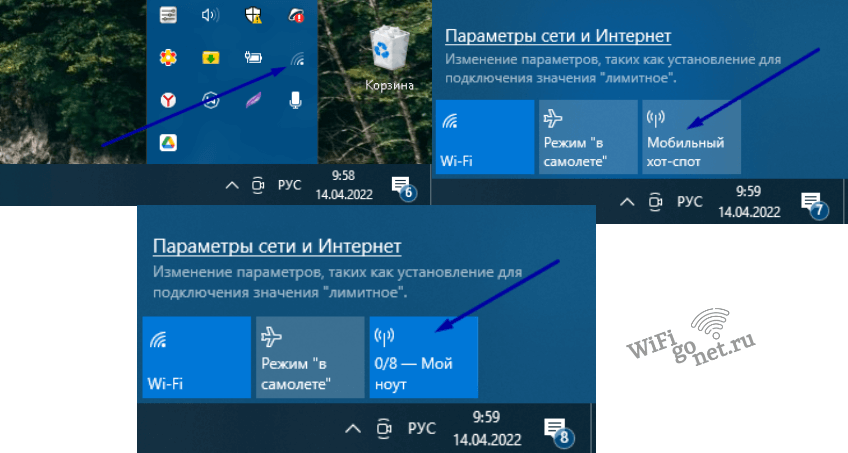 Если она окрасится в синий цвет, это значит, что мобильная точка доступа приведена в действие. Если не знаете ее параметров, то кликните по той же плитке правой кнопкой мыши и щелкните по «Перейти к параметрам». Здесь вы увидите название сети, а также пароль к ней.
Если она окрасится в синий цвет, это значит, что мобильная точка доступа приведена в действие. Если не знаете ее параметров, то кликните по той же плитке правой кнопкой мыши и щелкните по «Перейти к параметрам». Здесь вы увидите название сети, а также пароль к ней. 
Если же у вас установлена неактуальная версия ОС, то вероятно способ, описанный выше, не подойдет. В таком случае придется воспользоваться сторонним программным обеспечением, активирующим режим мобильной точки доступа. - После выполнения вышеописанных действий останется лишь подключить само smart-телевидение к точке доступа и наслаждаться преимуществами Smart TV.
Соединение посредством Wi-Fi
Все же подключить телевизор через wifi – это наиболее простой и наименее ресурсоемкий путь.
Алгоритм подключения web-TV ко всемирной паутине никак не зависит ни от роутера, ни от интернет-провайдера, различия будут только между разными моделями SmartTV.
Smart TV
Подключение интернет-ТВ происходит весьма просто, ведь любая модель оснащенная такой технологией может подключаться к Интернету.
Ручная настройка
Если smart-устройство уже оборудовано Wi-Fi-модулем, то просто необходимо:
- Перейти в меню параметров.
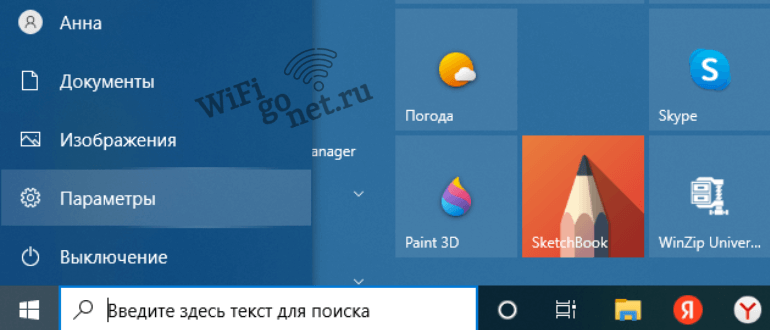
- Нажать на «Сеть»,
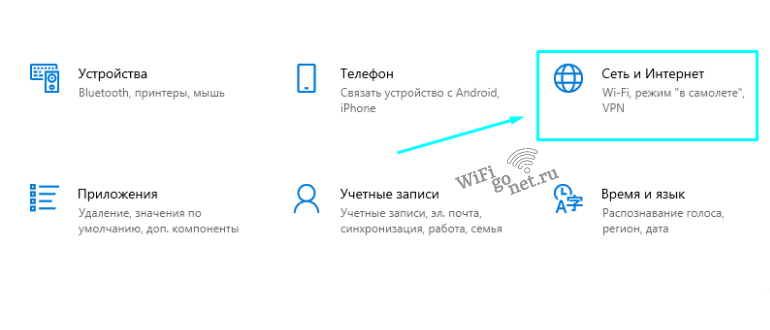 далее на вкладку «Настройки сети» и на подраздел «Беспроводная».
далее на вкладку «Настройки сети» и на подраздел «Беспроводная». 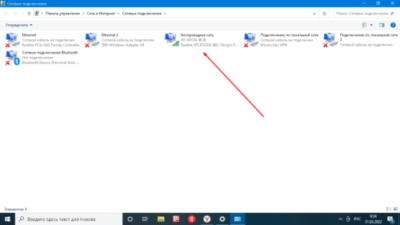
- В перечне доступных интернет-подключений выберите требуемую, введите код и нажмите на «Далее».
Через WPS
Если не хотите вводить пароль, то можно подключить телевизор через wifi, воспользовавшись «Wi-Fi Protected Setup».
Для этого также требуется перейти в «Настройки сети» и затем выбрать пункт «WPS». После этого достаточно найти специальную кнопку (часто рядом с ней есть надпись «WPS») на обратной стороне веб-роутера, нажать и удерживать ее несколько секунд. После этого установится соединение между смарт-устройством и модемом.
One Foot Connection
Исключительно для своих смарт-устройств компания Samsung добавила функцию «One Foot Connection», позволяющую максимально просто и быстро соединять смарт-телевизоры и веб-маршрутизаторы от этого производителя между собой.
Для этого перейдите в настройки и выберите «One Foot Connection». Вслед за этим сразу же произойдет соединение между смарт-телевидением и web-роутером.
Android TV
Если веб-устройство управляется операционной системой Андроид, то, чтобы подключить телевизор к Интернету, нужно:
- Нажать на значок в виде шестеренки.
- В открывшемся меню перейти по «Сеть и Интернет».
- С помощью соответствующего ползунка включить беспроводное соединение.
- В списке интернет-подключений выбрать желаемое, ввести пароль и подключиться к нему.
Подключение посредством интернет-адаптера
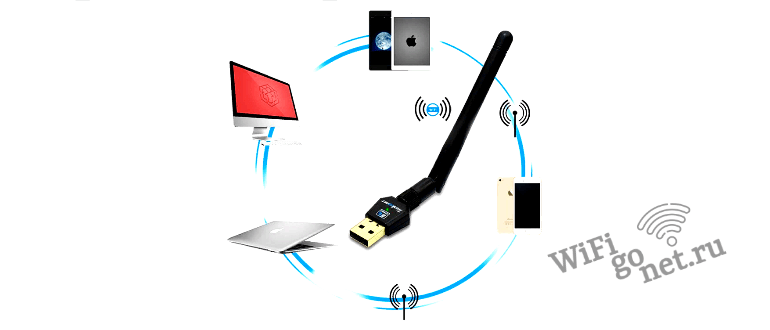
Даже, если на интернет-телевизоре есть СмартТВ, это еще не факт, что он поддерживает Wi-Fi. Относительно устаревшие smart-телевизоры могут быть обделены веб-модулем, а потому придется приобретать его отдельно.
Некоторые производители смарт-телевизоров также продают и самостоятельные Wi-Fi-модули для них, однако вы вольны выбрать любой из доступных интернет-адаптеров, главное, чтобы он было совместим с интернет-телевизором.
Если на смарт-телевизоре есть USB-разъемы, желательно прибегнуть к Wi-Fi-адаптерам, использующим для подсоединения именно его.
Чтобы подключить телевизор к Интернету через внешний веб-адаптер, надлежит проделать те же действия, что и для web-устройства со встроенным интернет-модулем.
Через LAN-порт
Если же у интернет-устройства отсутствует не только встроенный веб-модуль, но и USB-порт, воспользуйтесь Wi-Fi-адаптером, использующим для интернет-подключения ЛАН-разъем.

Его куда сложнее добыть, чем USB-адаптеры, однако есть и другой способ решения проблемы с веб-соединением. Используйте второй веб-роутер как web-модуль.
При помощи веб-кабеля соедините интернет-маршрутизатор и web-ТВ между собой, а затем активируйте или режим web-адаптера, или режим моста на веб-роутере. Теперь веб-модем будет получать сигнал от другого web-роутера и обеспечивать через интернет-кабель телевидение web-соединением.
Как подключить телевизор через WiFi если отсутствует Smart TV?
Если телевизор совсем стар, и он не снабжен умным ТВ, обеспечить его интернет-подключением без сторонних гаджетов никак не выйдет.

Для использования устарелого телевизора как мультимедийного центра целесообразно докупить отдельную приставку, подключаемую к устройству через HDMI-разъем. Веб-приставка сама подключается к Интернету, а телевизор используется только в качестве дисплея для трансляции изображения.
В зависимости от типа интернет-приставки функционал отличается. Т2-тюнеры дают возможность пользоваться приложениями онлайн-кинотеатров и Youtube, а также они дают доступ к IPTV. SmartTV-приставки же дает полноценно использовать технологию смарт-телевизора.
Подключение разных моделей
Ниже представлена инструкция по подключению самых популярных моделей Samsung.
Если у вас интернет-устройство от Самсунг, то, чтобы подключить телевизор к Интернету, достаточно:
- Зайти в меню.
- Перейти в «Общие», далее в «Сеть» и выбрать «Открыть настройки сети».
- В появившемся перечне разыскать свое веб-соединение, ввести пароль и подтвердить действие.
LG
Если вы пользователь smart-устройства от LG, то подключить internet-телевизор через wifi можно следующим образом:
- Вызвать меню.
- Открыть раздел «Расширенные настройки», нажать на «Сеть» и далее на «Подключение к сети Wi-Fi».
- Отыскать свое веб-подключение и установить web-соединение с ним.
SONY
Чтобы подсоединить телевизор к Интернету, если вы обладатель модели от Сони, достаточно:
- Попасть в меню, далее в «Settings», затем в «Network Set-up» и наконец в «Wireless Network».
- Выбрать опцию «Scan» и соединиться с доступным web-подключением.
Philips
Если вы купили Philips и хотите подключить web-телевизор через wifi, то:

- Нажмите на кнопку параметров на пульте.
- Перейдите по вкладке «Все настройки», далее в «Wireless and Networks».
- Выберите «Wired or Wi-Fi» и далее «Connect to Network».
- Активируйте вайфай и нажмите на требующееся web-подключение.
Возможные ошибки и сложности
При подключении веб-ТВ могут возникнуть различного рода осложнения, которые можно решить несколькими способами.
- Попробуйте обновить прошивку смарт-устройства.
- Убедитесь, что вы правильно вводите пароль, если подключаете веб-телевизор через wifi.
- Проверьте добавлен ли телевизор в белый список интернет-модема, потому что на некоторых интернет-маршрутизаторах установлен запрет на сопряжение с неизвестными интернет-устройствами.
- Если по какой-либо причине не получается подключить интернет-телевизор через wifi, то попытайтесь перезагрузить интернет-роутер и смарт-телевизор. Чтобы перезапустить веб-маршрутизатор, достаточно просто отключить его на некоторое время от электропитания или просто задействовать специальную клавишу на нем.
Источник: wifigonet.ru
Подключение телевизора с Wi-Fi к интернету

Телевизор
На чтение 6 мин Просмотров 4.4к.
Купили телевизор с выходом в интернет, но еще не настроили сеть? Представляем вашему вниманию подробные пошаговые инструкции на этот случай.

Недостаточно просто сделать покупку. Чтобы техника выполняла свои функции, нужно провести правильное подключение телевизора с wifi к интернету. Даже если в устройстве есть встроенный модуль вай-фай, вы не сможете сразу после покупки пользоваться всеми функциями прибора.
Принципы работы ТВ с Wi-Fi
Как работает подключение телевизора к интернету?
Существуют следующие методы, зависящие от наличия у вас нужного технического оборудования:
- Через встроенный wi fi;
- Подключение через вай-фай адаптер, помещенный в USB-порт;
- Подключение через маршрутизатор, соединенный с телевизором по USB.
ВАЖНО! Подбирайте производителя адаптера в соответствии с брендом телевизора. В противном случае, устройства могут оказаться несовместимы или создавать дополнительные сложности при эксплуатации.
Телевизор с технологией Смарт-ТВ можно использовать для:
- Общения через социальные сети и серфинг в медиа-сервисах по wifi;
- Участия в видеочатах и конференциях, если предусмотрена возможность подключения веб-камеры и микрофона;
- Просмотр видеоконтента онлайн, без предварительного скачивания.
Телевизоры со скайпом – это обычные умные ТВ-приемники, на которых предусмотрена возможность установки соответствующей программы.

Сломался телевизор? Наши мастера помогут!
Оставьте заявку и мы проведем бесплатную диагностику!
Оставить заявку
При первом обращении скидка 15% на все работы!
Вам не нужно никуда ехать – наш курьер бесплатно заберет технику на диагностику и вернет ее вам после ремонта.

Чтобы вы могли говорить по видеосвязи с друзьями, коллегами и родственниками, вам понадобится дополнительно купить вебкамеру и микрофон. Поэтому при выборе телевизора, ищите модель с достаточным количеством входных портов на корпусе.
Доступные способны подключения
Точка доступа может быть размещена:
- На ноутбуке;
- На маршрутизаторе.
Подключите нужные устройства к сети. Создайте домашнюю группу для приборов, оснащенных вайфаем. Телевизор подключается к сети интернет после того, как вы включите его в уже сформированную домашнюю группу.
При помощи роутера

Протокол DHCP позволяет устройствам принимать IP и другие параметры подключаемого прибора, необходимые для подключения телевизора к сети. Такой протокол установлен во всех встроенных маршрутизаторах. Его наличие упрощает процесс настройки, потому что часть шагов происходит в автоматическом режиме после выбора типа соединения.
- Подключите роутер к интернету и настройте;
- Включите телевизор;
- Зайдите в настройки устройства;
- Выберите пункт «Сеть»;
- Найдите нужный вам тип беспроводного соединения;
- Маршрутизатор автоматически установит IP-адрес для вашего устройства;
- Найдите в меню опцию «Настройка сети»;
- Система будет давать подсказки по совершению дальнейших шагов для завершения настроек;
- По окончании процесса, выберите нужное подключение к роутеру в представленном вам списке вариантов.
Во многих современных телевизорах с wifi-модулем, есть кнопка WPS. Ее наличие сводит все шаги пользователя по подключению к минимуму. С помощью функции WPS осуществляется быстрое и безопасное подключение к сети Wi-Fi в автоматическом режиме. После запуска WPS, телевизор с wifi включится в поиск возможных подключений и просто предложит вам список вариантов.
Используя ноутбук

Создайте на ноутбуке точку доступа. Ноутбуки обычно оснащены Wi-Fi модулем, поэтому просто создайте группу для подключения к интернету:
- Вызовите командную строку. Для этого зажмите кнопку «Windows» на клавиатуре одновременно с буквой «R». Кнопка «Windows» находится слева, она помечена логотипом компании.
- Во всплывшем окне введите «cmd». Данный запрос вызовет командную строку.
- Напечатайте следующее:
netsh wlan set hostednetwork mode=allow ssid=My_virtual_WiFi key=12345678 keyUsage=persistent
- Скопировать и вставить не получится, поэтому отслеживайте правильность порядка, в котором вы вводите буквы и символы.
- Запустите команду. Ноутбук начнет подгружать драйвера, необходимые для раздачи вай-фая.
- После этого введите в командную строку слова «netsh wlan start hostednetwork», чтобы войти в интернет через вайфай.
Подключение ТВ от бренда LG
Если на телевизоре нет встроенного wi fi-модуля, воспользуйтесь этой инструкцией:
- Подсоедините к телевизору адаптер через USB-вход.
- Вам понадобятся «Настройки сети».
- Пройдите в «Беспроводные настройки».
- Нажатием клавиши «ОК», подтвердите запрос на пульте дистанционного управления.
- Вы увидите отображение возможных вариантов добиться подключения. Выберите нужный.
Какие перед вами могут оказаться варианты:
- Если вы знаете пароль и имя домашней сети, выбирайте настройку всех точек доступа.
- Если предусмотрена поддержка WPS, воспользуйтесь данным протоколом. Нажатие соответствующей клавиши запустит автоматическую установку.
- Настройка локальной сети. Поможет установить подключение телевизора к интернету, без выхода в интернет.
WPS – это протокол и стандарт по установке беспроводного соединения устройства с сетью. Функция помогает пользователям, не имеющим основательной подготовки в вопросах сетевой безопасности, установить защищенное подключение в упрощенном режиме.
Чтобы правильно осуществить первый способ соединения телевизора с сетью, выполняйте следующие шаги:
- Пройдите в «Настройки».
- Перед вами высветится список доступных подключений. Кликните на нужный вам пункт.
- Сеть может быть скрыта. Если это так, введите в соответствующей вкладке SSID. Заполните поля для данных вручную.
- После того как обработка данных завершится, устройство оповестит вас о соединении с новой сетью.
SSID – что это такое? Это специальный идентификатор для новой локальной сети. Заводской идентификатор состоит из комбинации цифр и букв латинского алфавита. Наличие идентификатора предотвращает бесправную эксплуатацию вашего соединения посторонними устройствами. Идентификатор также воспрепятствует любому случайному подключению.
Таким образом, при помощи SSID ваши персональные данные сохраняются в безопасности.
В настройках маршрутизатора можно изменить идентифицирующее вашу сеть имя. Выданное на заводе сочетание символов, выглядит для большинства пользователей чужеродно. В случае, если в списке подключений появится еще одно устройство с ненастроенным по индивидуальным предпочтениям именем, вы можете случайно перепутать вашу сеть с чужой. Также обязательно установите свой личный пароль для входа в сеть, сбросив заводской.
Как подключить ТВ от Samsung
Пошаговая инструкция для подключения телевизоров Samsung с wifi-модулем:
- Зайдите в меню wifi телевизора.
- Найдите вкладку «Сеть».
- Перейдите в раздел «Настроек».
- Перед вами всплывет окно с блоком текста. Нажмите на кнопку «Далее».
- В списке вариантов выберите «Беспроводное подключение».
- Нажмите на пункт «Моя сеть».
- Далее следует ввод идентификационных данных, то есть пароля и IP-адреса, предоставленного провайдером (опционально).
ВАЖНО! Не подключайте автоматическую закачку обновлений, если не хотите столкнуться с нежелательными и несвоевременными сбоями в работе программ! Если что-то пойдет не так, настройку может понадобиться проводить еще раз.
Заключение
Телевизор с интернетом и другими необычными возможностями начинает входить в ежедневную жизнь массового потребителя. Цены на телевизоры с выходом в интернет постепенно ползут вниз. Сегодня уже никого не удивляет вай фай в телевизоре или холодильнике.
Каждый пользователь сам решает для себя, зачем в телевизоре предусматривают функцию подключения к интернету. Потребности людей различаются. Для многих людей, возможность наслаждаться видеоконтентом с большого экрана в режиме онлайн, означает экономию времени и повышенное удовольствие от просмотра телевидения.
Источник: tehnofaq.ru